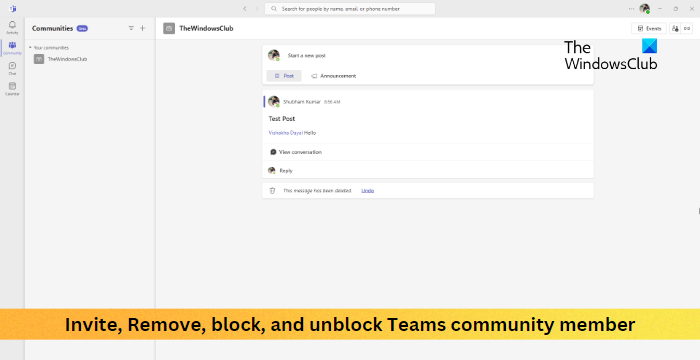Dieser Beitrag zeigt es Ihnen wie man Teams-Community-Mitglieder einlädt, entfernt, blockiert und die Blockierung aufhebt. Eine Community in Microsoft Teams ist ein kollaborativer Bereich, in dem Benutzer zusammenkommen, interagieren und Informationen und Ressourcen zu einem bestimmten Thema, Projekt oder Interesse austauschen können. Es ermöglicht Teammitgliedern, zu kommunizieren, zusammenzuarbeiten und in Verbindung zu bleiben.
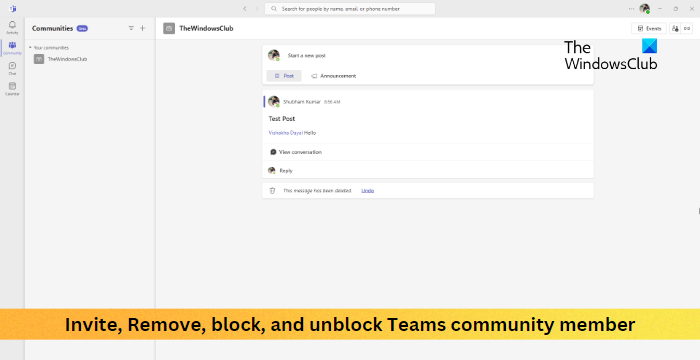
Teams-Communitys bieten Funktionen wie Chat, Videobesprechungen, Dateifreigabe, Zusammenarbeit an Dokumenten usw. Außerdem können Mitglieder der Teams-Community eingeladen, entfernt, blockiert und entsperrt werden. Lesen Sie diesen Beitrag weiter, um zu erfahren, wie es geht.
So laden Sie ein Mitglied zur Teams-Community ein
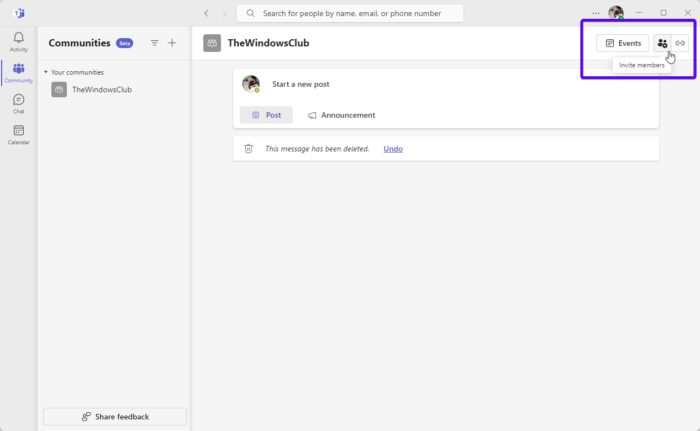
- Öffnen Sie Microsoft Teams und wählen Sie die Community aus, zu der Sie ein Mitglied einladen möchten.
- Klicke auf Mitglieder einladen oben.
- Suchen Sie nach dem Namen, der E-Mail-Adresse oder der Telefonnummer des Benutzers, den Sie hinzufügen möchten.
- Sobald Sie das einzuladende Mitglied ausgewählt haben, klicken Sie auf Einladen. Das Mitglied erhält dann eine Benachrichtigung mit der Option, die Einladung anzunehmen oder abzulehnen.
So entfernen Sie ein Team-Community-Mitglied
- Öffnen Sie Microsoft Teams und wählen Sie die Community aus, aus der Sie ein Mitglied entfernen möchten.
- Klick auf das drei Punkte oben rechts und wählen Sie Team verwalten oder Kanal verwalten.
- Die Registerkarte „Mitgliederliste“ wird nun geöffnet. Wählen Sie das Mitglied aus, das Sie entfernen möchten, klicken Sie auf die drei Punkte neben seinem Namen und klicken Sie auf kreuzen Symbol.
- Das Mitglied wurde nun aus der Community entfernt.
So blockieren Sie ein Team-Community-Mitglied
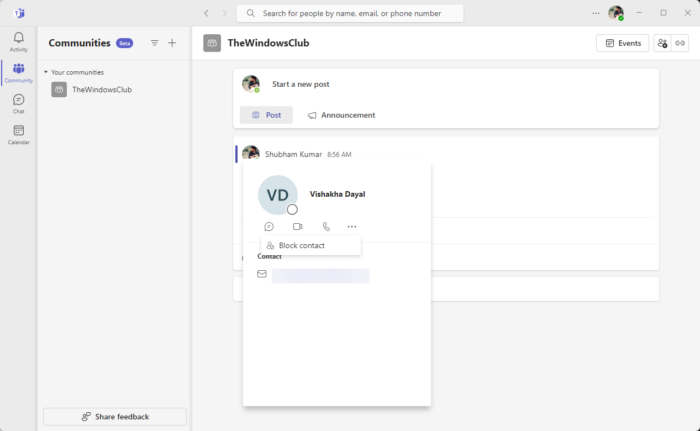
- Öffnen Sie Microsoft Teams und wählen Sie die Community aus, deren Mitglied Sie blockieren möchten.
- Klicken Sie auf das Profilbild des Mitglieds, das Sie blockieren möchten. Dadurch wird das Profil des Mitglieds geöffnet.
- Klicken Sie hier auf die drei Punkte und wählen Sie aus Kontakt blocken.
So entsperren Sie Teams-Community-Mitglieder
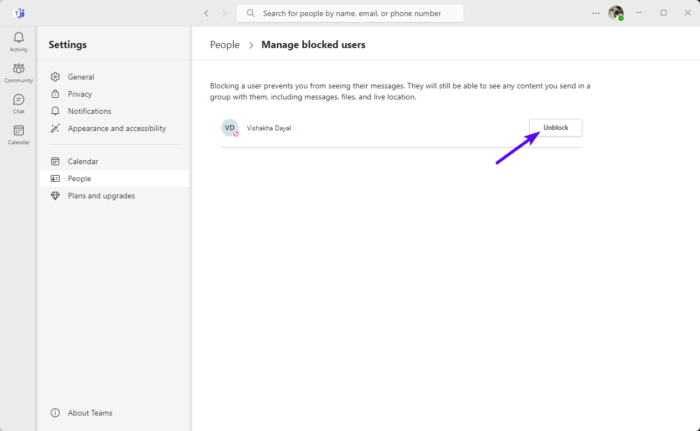
- Öffnen Sie Teams, klicken Sie oben auf die drei Punkte und wählen Sie aus Einstellungen.
- Navigieren Sie zu Menschen Tab und klicken Sie auf Blockierte Benutzer verwalten.
- Klicke auf Entsperren neben der Person, die Sie entsperren möchten.
Lesen: Es können keine Mitglieder zu Microsoft Teams hinzugefügt werden
Ich hoffe das hilft.
Wie entferne ich jemanden aus einer Teams-Besprechungseinladung?
Öffnen Sie die Besprechungseinladung, um eine Person zu bearbeiten und aus der Zeile „An“ der Besprechungsanfrage zu löschen. Wenn Sie jedoch den Planungsassistenten verwenden, deaktivieren Sie das Kontrollkästchen neben der Person, die Sie entfernen möchten.
Wie schränke ich die Teilnehmerzahl einer Teams-Besprechung ein?
Wählen Sie dazu das geplante Meeting im Teams-Kalender aus und klicken Sie auf Bearbeiten. Klicken Sie auf „Besprechungsoptionen“ und es wird in Ihrem Standardbrowser geöffnet. Stellen Sie hier „Wer kann die Lobby umgehen?“ ein. an Personen in meiner Organisation und „Wer kann präsentieren?“ zu Nur mir. Klicken Sie abschließend auf Speichern, um die Änderungen zu speichern.